Votre téléphone Android chauffe beaucoup ? Il plante ou s’éteint automatiquement sans aucune raison apparente ? Voici 5 conseils utiles pour refroidir son téléphone et ainsi résoudre tous les petits désagréments entraînés par cette surchauffe.
Des gestes simples pour éviter la surchauffe d’Android
Avant de commencer, il faut savoir que tous les smartphones chauffent. C’est un phénomène tout à fait normal. Cette hausse de la température de votre appareil intervient généralement lorsqu’on recharge son mobile ou lorsqu’on lance des applications très gourmandes en ressource système comme par exemple les jeux, le système de sauvegarde ou encore les lecteurs de vidéo.
Si vous être confronté à ce type de situations, inutile de vous alarmer. Fermez l’application incriminée et patientez quelques minutes le temps que la température de votre appareil revienne à la normale.
Pensez également à ne jamais laisser votre téléphone exposé en plein soleil ou derrière le pare-brise de votre véhicule. Pour ceux qui utilisent une application de navigation (Waze ou Google Maps), privilégiez les supports qui se fixent sur les grilles du système d’aération de la voiture. L’air frais de la climatisation pourra ainsi refroidir la batterie et les composants de votre smartphone. C’est la solution idéale pour le garder bien au frais durant tout votre trajet.
Fermer les applications et les fonctions superflues
Mettre son smartphone à l’ombre ne suffit pas toujours à régler les problèmes de surchauffe. Ce désagrément peut-être provoqué par des applications ou des fonctions (GPS, Bluetooth) qui sollicitent un peu trop le processeur ou la puce graphique. Commencez déjà par désactiver toutes les fonctions dont vous n’avez pas besoin.
Est-il vraiment utile de laisser le Wifi activé dans les transports en commun ou en voiture ? Avez-vous besoin de laisser le GPS allumé dans le bus ou dans le train ? Pensez également à désactiver les widgets (météo) et les fonds d’écran animés. Tous ces gadgets surchargent le processeur et provoque ainsi une augmentation de la température de votre téléphone.
En outre, il vous faudra également faire la chasse aux applications tournant en arrière-plan. Attention cet exercice se révèle long et fastidieux. N’hésitez pas à vous aider pour un outil spécialisé comme Hibernation Manager. Cette dernière vous permettra de mettre en hibernation les applications fonctionnant en tâche de fond.
Housses et coques de protection peuvent provoquer une surchauffe
Vous avez décider de protéger votre appareil avec une coque ou une housse de protection ? Attention certains systèmes de protection mal adaptés peuvent être à l’origine de la surchauffe de votre appareil. Privilégiez toujours les accessoires vendus par le fabricant de votre téléphone ou des sociétés ayant pignon sur rue.
Les coques vendues quelques euros sur les marchés ou dans les boutiques discount ne respectent pas toujours les normes d’isolation. Leur utilisation peut empêcher une bonne dissipation thermique. Retirez-la et faîtes un test pour voir si la température de votre mobile baisse. Soyez tout de même prudent. Sorti de sa coque de protection, votre smartphone est bien plus vulnérable aux chocs.
Vérifier la température de votre téléphone avec une appli de refroidissement
On trouve sur le Play Store de nombreuses applications capable de gérer et de contrôler la température d’un smartphone. Elles vous aideront à maintenir les composants aux alentours des 30°C sans modifier les performances du processeur.
Sachez cependant que certains de ces outils ne servent à rien. Ce sont très souvent des nids à publicité n’hésitant pas à puiser dans votre forfait data pour afficher leurs annonces publicitaires. Non seulement elles occupent inutilement votre espace de stockage mais en plus elles réduisent l’autonomie de votre batterie.
Refroidir son mobile
Son système d’analyse va détecter automatiquement les applications susceptibles de provoquer une élévation de la température du processeur. Une fois ces dernières détectées, Master Cooler se chargera de les bloquer.
- Lancez le Play Store de Google
- Téléchargez Master Cooler en cliquant sur ce lien
- Lancez le refroidisseur pour Android
- Patientez quelques secondes lors du premier chargement
- Cliquez ensuite sur le bouton refroidir pour lancer l’analyse des applications gourmandes
- Sélectionnez les applis à bloquer
- Cliquez sur le bouton nettoyer les applications chauffantes
Cet utilitaire dispose également d’une fonction permettant de maîtriser efficacement la température de son mobile durant les périodes de rechargement. Pour l’activer, il vous suffit de suivre cette procédure.
- Placez-vous sur la page d’accueil de l’application Master Cooler
- Appuyez sur le bouton Menu
- Sélectionnez la fonction Smart Charge
- Cliquez sur l’interrupteur pour activer la fonction
Enfin dernier point mais non des moindres, les publicités affichées dans Master Cooler restent très discrètes et ne gênent pas l’utilisation de l’application.
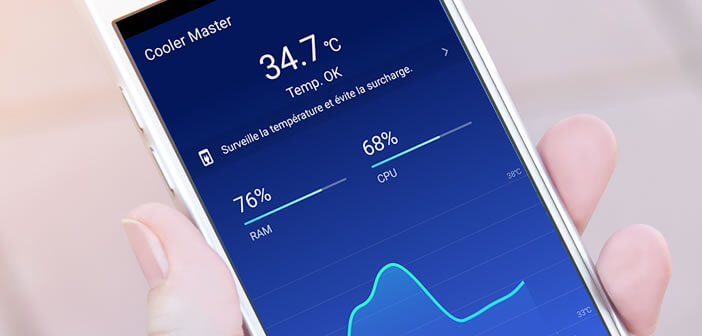
6 commentaires
Bonjour, sauf erreur je ne vois pas le lien pour télécharger cette application. Pouvez-vous me le donner ? Il y en a tant…
Bonjour Nad,
L’application décrite dans ce tutoriel n’est plus disponibles sur le Play Store français. Ceci dit je ne pense pas que ces applications soient vraiment utiles hormis afficher de la publicité sur les écrans des téléphones. Si ton smartphone chauffe trop, commences déjà par fermer un maximum d’applications. Supprime également les jeux et les logiciels que tu n’utilises jamais.
Sans surprise ce sont les applis de réseaux sociaux de type Facebook qui consomment le plus d’énergie et donc qui font le plus chauffer les smartphones. D’ailleurs je te recommande de la supprimer et de la remplacer par Facebook Lite (plus d’infos : https://www.prodigemobile.com/tutoriel/facebook-lite-android/)
Tu vas consommer moins de data et ton téléphone va moins chauffer.
Mon téléphone chauffe. Qu’est-ce que je peux faire ?
Bonjour Géraldine,
Je te conseille de supprimer quelques applications de ton smartphone. La surchauffe du téléphone est généralement provoquée par une ou plusieurs applications malveillantes. Si le ménage dans tes applis n’a pas eu le résultat escompté, il faudra essayer de détecter d’où provient la chaleur. Si cela ne concerne que la façade arrière, il peut s’agir d’un problème de batterie. Si par contre le bas du téléphone chauffe, le problème peut venir du chargeur.
Comment je peux faire quand mon téléphone Sony chauffe
Salut Clovis,
Voici quelques conseils à suivre pour essayer de résoudre ton problème de surchauffe.
La plupart du temps les téléphones se mettent à chauffer lorsque le processeur est trop sollicité. Le problème se pose lorsqu’il y a trop d’applications ou de processus en cours. Essaye de fermer les applications que tu n’utilises pas. Profites-en pour vérifier si une application ne consomme pas plus de ressources que d’habitude.
Désactives également tout ce que tu n’utilises pas comme le Wi-Fi, le Bluetooth etc..